Nhiều người dùng gặp phải tình trạng máy tính chạy chậm dù không cài đặt nhiều phần mềm. Thực tế, hiệu suất của máy không chỉ phụ thuộc vào số lượng ứng dụng được cài đặt mà còn liên quan đến nhiều yếu tố bên trong hệ thống. Bài viết sau đây sẽ cung cấp kiến thức và kinh nghiệm thực tế để giúp xác định nguyên nhân và đưa ra giải pháp phù hợp nhằm cải thiện hiệu năng của máy tính.
Ứng Dụng và Tiến Trình Chạy Ngầm Làm Chậm Hệ Thống
Mặc dù không cài đặt nhiều ứng dụng, vẫn có khả năng một số chương trình hoặc dịch vụ chạy ngầm trong hệ thống mà người dùng không nhận biết được. Các tiến trình này có thể tiêu tốn tài nguyên như CPU, RAM hoặc ổ cứng, gây ảnh hưởng trực tiếp đến tốc độ xử lý của máy.
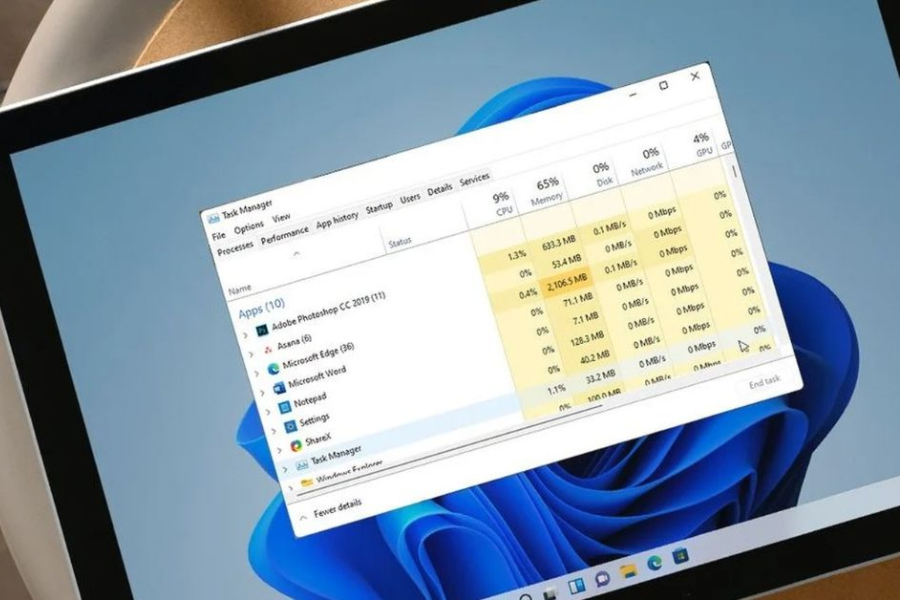
Cách xử lý:
- Mở Task Manager (Trình quản lý tác vụ) để xem danh sách tiến trình đang hoạt động.
- Tìm kiếm những ứng dụng chiếm nhiều tài nguyên và tắt nếu không cần thiết.
- Kiểm tra mục khởi động cùng hệ thống (Startup) và vô hiệu hóa các ứng dụng không cần thiết khi bật máy.
Khả Năng Máy Đã Nhiễm Virus, Malware hoặc Adware
Máy tính có thể chậm do bị nhiễm virus, mã độc, phần mềm gián điệp hoặc phần mềm quảng cáo. Các chương trình độc hại này thường chạy ngầm và làm giảm hiệu suất hệ thống một cách âm thầm.
Cách xử lý:
- Sử dụng phần mềm diệt virus để quét toàn bộ hệ thống.
- Kết hợp sử dụng phần mềm chống phần mềm quảng cáo và phần mềm gián điệp như Malwarebytes hoặc AdwCleaner.
- Đảm bảo phần mềm bảo mật luôn được cập nhật.
Ổ Đĩa Cứng Gần Đầy Làm Giảm Hiệu Năng
Khi ổ đĩa hệ thống (thường là ổ C) gần đầy, khả năng xử lý dữ liệu sẽ giảm đáng kể do không còn đủ không gian trống để lưu trữ bộ nhớ tạm thời và dữ liệu hoạt động của các ứng dụng.
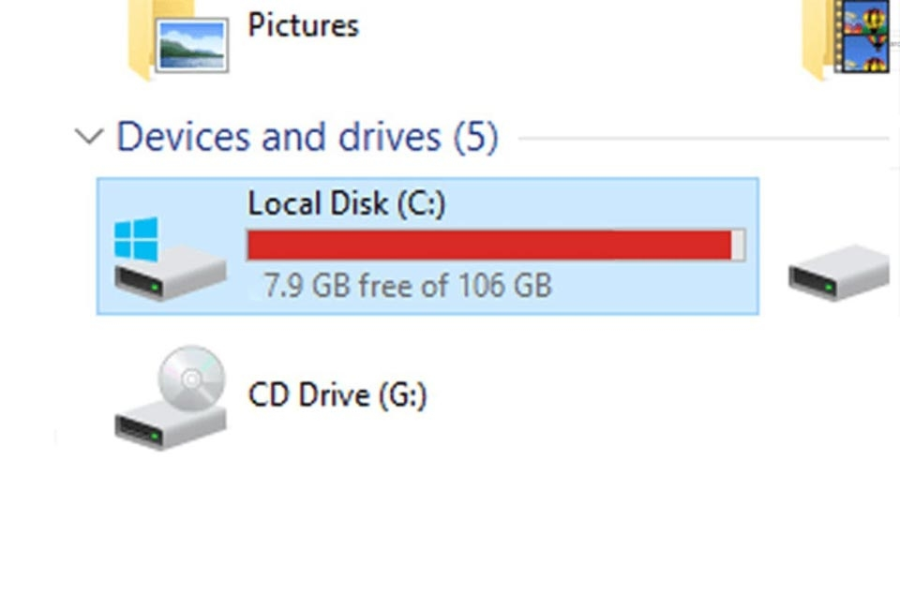
Cách xử lý:
- Xóa các file tạm thời, file rác, log hệ thống, hoặc các file tải về không cần thiết.
- Dọn sạch thùng rác (Recycle Bin).
- Gỡ cài đặt các phần mềm không sử dụng.
- Sử dụng công cụ Disk Cleanup để quét và xóa các dữ liệu không cần thiết.
RAM Không Đủ Hoặc Không Tối Ưu
Máy tính có dung lượng RAM thấp (dưới 8GB) sẽ gặp khó khăn trong việc xử lý nhiều tác vụ cùng lúc hoặc khi sử dụng các ứng dụng nặng như trình duyệt web, phần mềm đồ họa, hoặc phần mềm văn phòng mở nhiều tài liệu.
Cách xử lý:
- Kiểm tra mức sử dụng RAM trong Task Manager.
- Đóng bớt các ứng dụng và tab trình duyệt không cần thiết.
- Nâng cấp RAM nếu phần cứng hỗ trợ.
- Sử dụng trình duyệt hoặc ứng dụng nhẹ hơn.
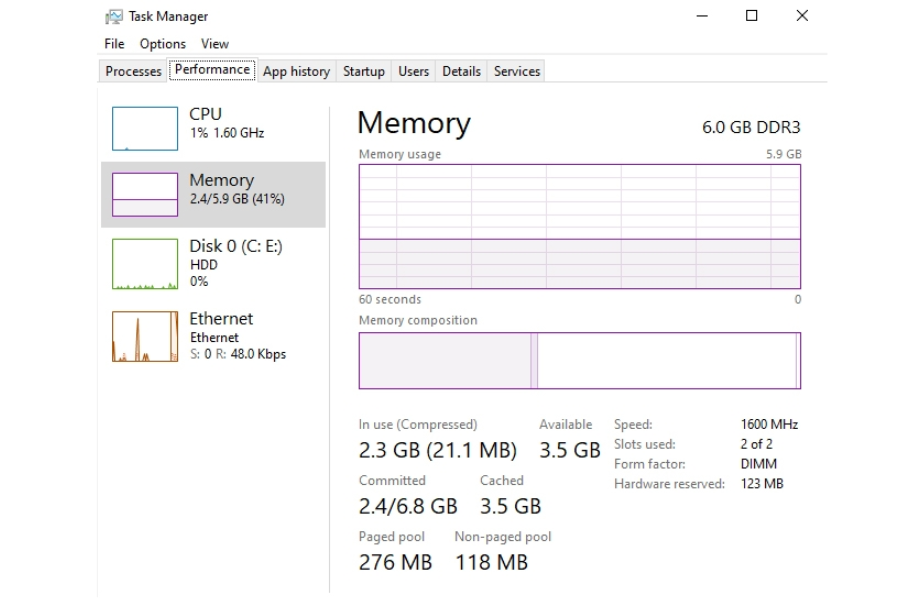
Ổ Cứng HDD Khiến Hệ Thống Trở Nên Chậm Chạp
Nhiều máy tính cũ vẫn sử dụng ổ đĩa cứng HDD. Loại ổ này có tốc độ truy xuất dữ liệu chậm hơn nhiều so với ổ SSD hiện đại. Điều này ảnh hưởng trực tiếp đến tốc độ khởi động máy, mở ứng dụng và truy xuất dữ liệu.
Giải pháp:
- Thay thế ổ HDD bằng SSD.
- Sau khi nâng cấp SSD, cài đặt lại hệ điều hành và các phần mềm cần thiết để đạt hiệu suất tối ưu.
Driver Không Tương Thích hoặc Hệ Điều Hành Cũ
Driver lỗi thời hoặc không tương thích có thể dẫn đến hiện tượng máy tính hoạt động chậm, thậm chí gây treo máy hoặc lỗi hệ thống. Bên cạnh đó, hệ điều hành không được cập nhật thường xuyên cũng có thể chứa lỗi bảo mật hoặc hiệu năng.
Cách xử lý:
- Cập nhật hệ điều hành lên phiên bản mới nhất nếu có thể.
- Cập nhật driver thông qua Windows Update hoặc sử dụng phần mềm cập nhật driver tự động từ nhà phát triển uy tín.
- Tránh sử dụng các driver không rõ nguồn gốc.
Nhiệt Độ Quá Cao Làm Hạn Chế Hiệu Năng CPU
Khi nhiệt độ của CPU hoặc GPU tăng quá cao, hệ thống sẽ tự động giảm hiệu suất để bảo vệ phần cứng, hiện tượng này gọi là thermal throttling. Việc này khiến máy tính trở nên chậm chạp dù không xử lý tác vụ nặng.
Cách xử lý:
- Sử dụng phần mềm giám sát nhiệt độ như HWMonitor hoặc Core Temp để kiểm tra.
- Đảm bảo quạt tản nhiệt hoạt động bình thường.
- Vệ sinh máy định kỳ để loại bỏ bụi bẩn bám trên quạt và các khe thoát nhiệt.
- Tra lại keo tản nhiệt nếu máy đã sử dụng nhiều năm.
- Sử dụng đế tản nhiệt cho laptop nếu cần.
Tổng Hợp Các Nguyên Nhân Và Giải Pháp
| Nguyên nhânGiải pháp tương ứng | |
| Tiến trình chạy ngầm | Kiểm tra Task Manager, tắt ứng dụng không cần thiết |
| Nhiễm virus hoặc phần mềm độc hại | Sử dụng phần mềm diệt virus, quét toàn hệ thống |
| Ổ đĩa đầy | Dọn file rác, gỡ phần mềm không dùng, làm sạch thùng rác |
| RAM thấp | Đóng ứng dụng không cần, nâng cấp RAM |
| Dùng HDD | Nâng cấp lên SSD |
| Driver lỗi thời | Cập nhật driver, cập nhật hệ điều hành |
| Nhiệt độ quá cao | Vệ sinh máy, kiểm tra nhiệt độ, cải thiện tản nhiệt |
Kết Luận
Máy tính chạy chậm không chỉ do số lượng ứng dụng được cài đặt mà còn phụ thuộc vào nhiều yếu tố kỹ thuật bên trong hệ thống. Việc hiểu rõ nguyên nhân và áp dụng giải pháp phù hợp sẽ giúp khôi phục hiệu năng máy tính một cách hiệu quả và tiết kiệm chi phí. Trong hầu hết các trường hợp, chỉ cần thực hiện một vài bước tối ưu cơ bản cũng có thể cải thiện đáng kể tốc độ xử lý của máy.
THÔNG TIN LIÊN HỆ
SDT: 0977383456
EMAIL: kbtech.technology@gmail.com
WEBSITE : kbtech.com.vn
ĐĂNG KÝ ZALO OA : dangkyzalooa.com